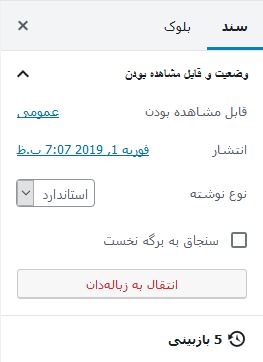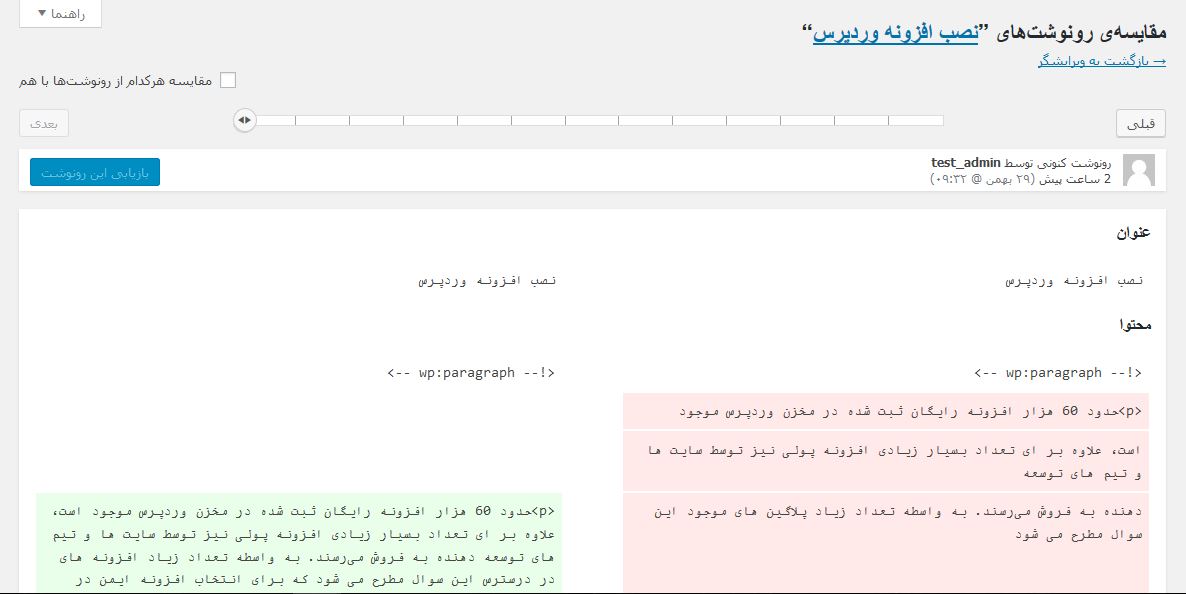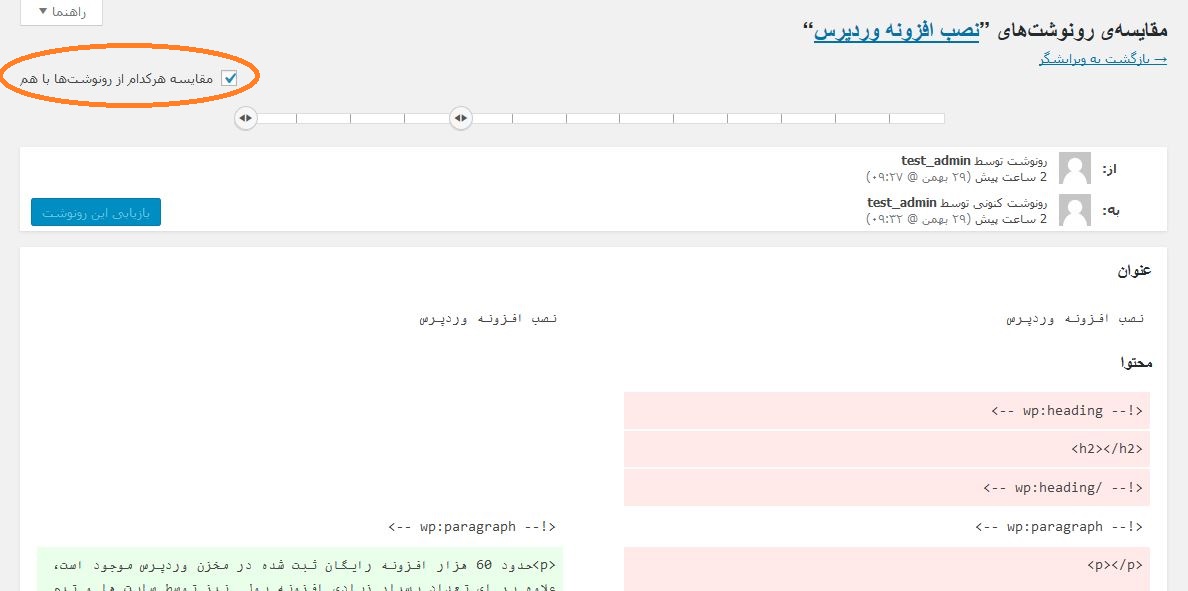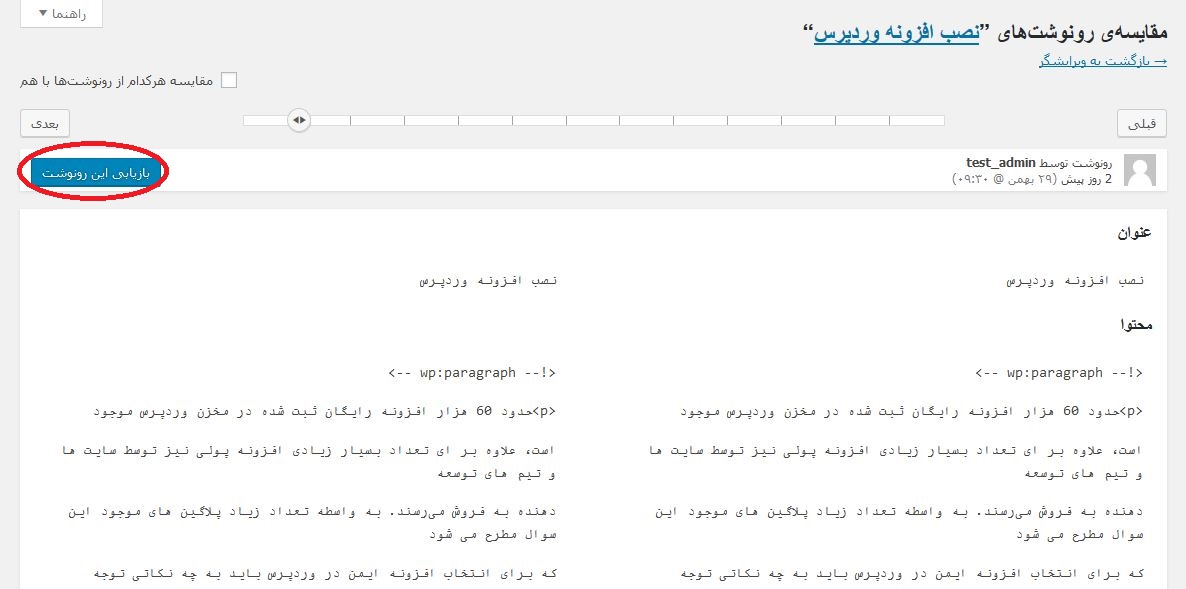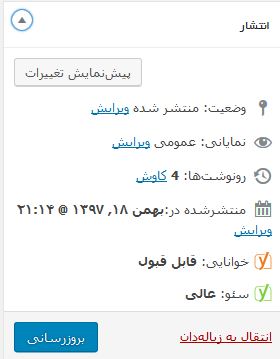یکی از ویژگی هایی که به صورت پیش فرض در وردپرس وجود دارد این است که شما میتوانید تغییراتی که در یک پست انجام داده اید را لغو (undo) کنید و به نسخه قبلی پست خود بازگردید.به این ویژگی رونوشت های پست یا به صورت خلاصه رونوشت میگویند.
اغلب ما زمانی که مشغول نوشتن هستیم اشتباه میکنیم. گاهی اوقات ممکن است با خودتان بگویید که ای کاش مطلبی که پیش از این نوشته بودم را حذف نکرده بودم.رونوشت ها در وردپرس به شما این اجازه را میدهد که این مشکل را با بازگشت به عقب و لغو تغییرات حل کنید.
در این نوشته بررسی میکنیم چگونه با استفاده از رونوشت ها در وردپرس میتوانید تغییرات را لغو کنید و به نسخه های قبلی نوشته های خود بازگردید، در ادامه نیز بررسی میکنیم چگونه میتوانید با مدیریت تعداد رونوشت ها سایت خود را بهینه کنید.
رونوشت ها در وردپرس چیست؟
وردپرس به همراه یک سیستم بسیار قوی توسعه داده شده است که به وسیله آن میتوانید تاریخچه ی پست ها و صفحات خود را ذخیره کنید.
برای هر پستی که در حال نوشتن آن هستید، وردپرس به صورت اتوماتیک یک رونوشت موقتی ایجاد میکند.به این نوع رونوشت ها ، ذخیره اوتوماتیک(auto-save) میگویند.
وردپرس هر 60 ثانیه یک بار ذخیره اتوماتیک را انجام میدهد و نسخه قبلی را با نسخه جدید ذخیره اتوماتیک جایگزین میکند.
ویژگی ذخیره اتوماتیک به شما کمک میکند در صورتی که به هر دلیلی پیش از ذخیره محتوا، خطایی پیش آمد، بتوانید محتوای خود را بازیابی کنید.به طور مثال اگر مرورگر شما دچار مشکل شد و بسته شد، یا کامپیوتر شما هنگ کرد، میتوانید با استفاده از این ویژگی به آخرین ذخیره خودکار وردپرس دسترسی داشته باشید و محتوای خود را بازیابی کنید.
همچنین وردپرس،رونوشت پست ها را هر بار که کاربر روی دکمه ، ذخیره، انتشار، یا به روز رسانی میزند ، ذخیره میکند.بر خلاف ذخیره اتوماتیک همه این رونوشت ها در پایگاه داده وردپرس ذخیره میشوند.
شما میتوانید این رونوشت ها را ببینید، و در صورت تمایل نوشته خود را به یکی از نسخه های قبلی ذخیره شده بازگردانید.
در ادامه بررسی میکنیم چگونه از این ویژگی وردپرس برای بازیابی نسخه های پیشین پست ها و نوشته های وردپرس خود استفاده کنیم.
چرا باید از رونوشت ها در وردپرس استفاده کنید؟
تقریبا تمام کاربران ، میتوانند از مزیت های رونوشت ها در وردپرس استفاده کنند.نوشتن محتوای خوب نیازمند بررسی و ویرایش های فراوان است.رونوشت پست ها به شما اجازه میدهد فرآیند نوشتن محتوای خود را ببینید، و بررسی کنید که چگونه پست شما توسعه پیدا کرده است.
شما میتوانید حالت های مختلف پیش نویس خود را بررسی کنید، تغییراتی در آنها اعمال شده را مشاهده کنید و مقاله ی خود را به بهترین حالت آماده انتشار کنید.
برای سایت های وردپرسی که چند نویسنده دارند ، رونوشت های پست به ویرایشگر های محتوا اجازه میدهد، کار چندین نویسنده مختلف را مدیریت کنند. شما به سادگی میتوانید ببینید که چه کسی تغییراتی در نوشته اعمال کرده، چه تغییراتی اعمال شده و …
چگونگی استفاده از رونوشت ها در وردپرس
وردپرس تعداد رونوشت ها را در پنل” سند” در صفحه ویرایش پست یا صفحه نمایش میدهد.
شما میتوانید در سمت راست ویرایشگر پست خود این را مشاهده کنید و زدن روی “بازبینی” به صفحه مربوط به رونوشت ها هدایت شوید.
صفحه رونوشت پست ، آخرین نسخه رونوشت آن پست را به شما نمایش میدهد.در بالای آن نیز یک نوار وجود دارد که با پیمایش در سطح آن میتوانید به تمام رونوشت های پست دسترسی داشته باشید.
تغییراتی که در صفحه اعمال شده اند با دو رنگ سبز و صورتی نمایش داده میشوند.در بالای این صفحه نیز میتوانید ببینید کدام کاربر تغییرات را اعمال کرده، درچه زمانی این کار را انجام داده است و …
همچنین وردپرس به شما اعلام میکند که رونوشت ذخیره خودکار یک نوشته یا پیش نویس آن است.
شما با زدن دکمه های بعدی و قبلی میتوانید رونوشت های مختلف را مورد بررسی قرار دهید.
شما میتوانید تیک مربوط به گزینه “مقایسه هرکدام از این رونوشت ها با هم” را بزنید، در این حالت دکمه مربوط به نوار انتخاب رونوشت ها به دو دکمه تبدیل میشود و میتوانید دو رونوشت متفاوت را باهم مقایسه کنید.
برای بازیابی یک رونوشت کافی است روی دکمه “بازیابی این رونوشت” یا “بازیابی این ذخیره خودکار” بزنید.
در این حالت وردپرس رونوشت انتخابی را به عنوان رونوشت فعلی پست شما در نظر میگیرد و سپس شما میتوانید آن را ذخیره کنید.
به خاطر داشته باشید که بازیابی یک رونوشت قدیمی تر، جدیدترین رونوشت شما را حذف نخواهد کرد و تنها به عنوان یک رونوشت دیگر در پایگاه داده ذخیره میکند.
استفاده از رونوشت پست ها با ویرایشگر قدیمی وردپرس
در صورتی که وردپرس خود را به روز رسانی نکرده باشید و به جای گوتنبرگ از ویرایشگر کلاسیک وردپرس استفاده میکنید، رونوشت های پست های خود را در پنل “انتشار” در سمت چپ ویرایشگر پست/صفحه خود خواهید دید.
برای مشاهده تمام رونوشت ها باید روی “کاوش” درست در مقابل تعداد رونوشت ها بزنید.به غیر از این قسمت تمامی موارد رونوشت های وردپرس، در ویرایشگر قدیمی آن شبیه گوتنبرگ است.
محدود کردن یا حذف کردن رونوشت های وردپرس
تمام رونوشت های پست ها و صفحات در پایگاه داده وردپرس ذخیره میشود.به همین خاطر بسیاری از کاربران نگران این هستند که تعداد زیاد این رونوشت ها باعث افت سرعت سایت شان شود.
به طور کلی این درست نیست!
وردپرس زمانی که فراخوانی داده ها از پایگاه داده را انجام میدهد ، رونوشت پست ها را نادیده میگیرد. در واقع فقط رونوشتی که در صفحه ویرایش پست یا صفحه نمایش داده میشود مورد توجه خواهد بود، و زمانی که شما در حال بررسی رونوشت های وردپرس باشید آن ها هم بررسی میشوند.
وردپرس به شما اجازه میدهد تعداد رونوشت هایی که میخواهید برای هر مقاله نگه داری شود را مشخص کنید. برای محدود کردن تعداد رونوشت ها کافی است این قطعه کد را به فایل wp-config.php سایت خود اضافه کنید:
define( ‘WP_POST_REVISIONS’, 10 );
فراموش نکنید که عدد 10 را با تعداد رونوشت های مورد نظر خود جایگزین کنید.
علاوه بر این میتوانید رونوشت های قدیمی تر خود را در صورتی که اطمینان دارید از آن ها استفاده نخواهید کرد حذف کنید.
پیش از انجام این کار ، حتما یک نسخه پشتیبان از سایت وردپرسی خود تهیه کنید که در صورتی که خللی در آن ایجاد شد بتوانید آن را بازیابی کنید.
سپس برای انجام دادن این کار لازم دارید افزونه Wp-Optimize را نصب کنید. برای پی بردن به چگونگی نصب افزونه ها در وردپرس به این مقاله مراجعه کنید:
پس از نصب و فعال سازی افزونه، به صفحه Wp-Optimize-> Database بروید، و تیک مربوط به گزینه “clean all post revisions” را بزنید.سپس دکمه “Run Optimization” را بزنید. شما میتوانید پس از حذف رونوشت های وردپرس خود افزونه را حذف کنید.
توجه کنید: حذف رونوشت پست ها ، باعث نخواهد شد که وردپرس در ادامه رونوشت پست های شما را ذخیره نکند.
امیدواریم این مقاله شما را در چگونگی استفاده از رونوشت های وردپرس یاری کرده باشد.ویدیو آموزش این مقله را میتوانید در ادامه ببینید:
منبع اصلی نوشته: